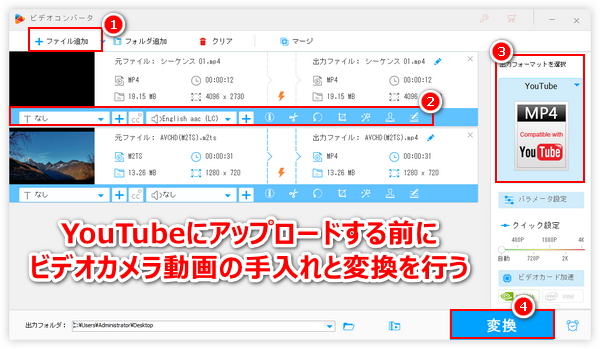






ソニーなどのビデオカメラで撮った動画はAVCHD規格のMTS/M2TSファイルで保存される場合がありますが、YouTubeのサポート記事『YouTube でサポートされているファイル形式』をチェックしてみると、MTS/M2TSファイルはYouTubeにサポートされていません。つまり、ビデオカメラで撮ったAVCHD動画をYouTubeにアップロードするには動画のファイル形式を変換する必要があります。また、動画の解像度やフレームレート、ビットレートなどのパラメータがYouTubeの推薦仕様に適合しない場合も変換する必要があります。
一方、ビデオカメラ動画を直接YouTubeにアップロードしては面白くないでしょう。BGM追加、透かし追加、カット、クロップなど、アップロードする前に、ビデオカメラ動画に対して少し加工をしてより面白い動画を作りましょう!
ここでは手軽にビデオカメラ動画を加工する方法とビデオカメラ動画のをYouTubeにアップロードできる仕様に変換する方法をご紹介します。
あわせて読みたい:ビデオカメラで撮った動画が再生できない・正常に見れない原因と対策、ビデオカメラ動画(AVCHD)をMP4に変換する方法
ビデオカメラで撮ったAVCHD動画をYouTubeにアップロードしたいなら、WonderFox HD Video Converter Factory ProというWindows向けの多機能動画変換・編集ソフトをぜひ試してみてください。
結合、カット・分割、回転・反転、エフェクト、ウォーターマーク、音声追加など、ビデオカメラで撮った動画に対して様々な加工が手軽にできるだけでなく、ビデオカメラ動画をYouTubeアップロードに特化したプリセットに変換しておけば、動画形式がYouTubeにサポートされない問題を解決すると同時に、アップロード後にYouTubeの再エンコードによる動画の画質劣化を大幅に抑えることができます。そしてYouTubeにアップロードする他、ビデオカメラで撮った動画をFacebookやFC2、Vimeoなど他の様々なプラットフォームに投稿したい場合もこのソフトがお役に立てます。
下記にてYouTubeにアップロードする前にビデオカメラ動画の加工と変換を行う手順をご説明します。実際に試してみたい方はWonderFox HD Video Converter Factory Proをお使いのWindowsパソコンに無料ダウンロード無料ダウンロードしてインストールし、無料トライアルをお試しください。
WonderFox HD Video Converter Factory Proを実行し、メイン画面で「変換」機能を開きます。
「ファイル追加」ボタンをクリックするか、直接ドラッグアンドドロップしてYouTubeにアップロードしたいビデオカメラ動画をソフトに追加します。
ヒント:バッチ処理モードが搭載されており、複数のビデオカメラ動画を一括で変換できます。
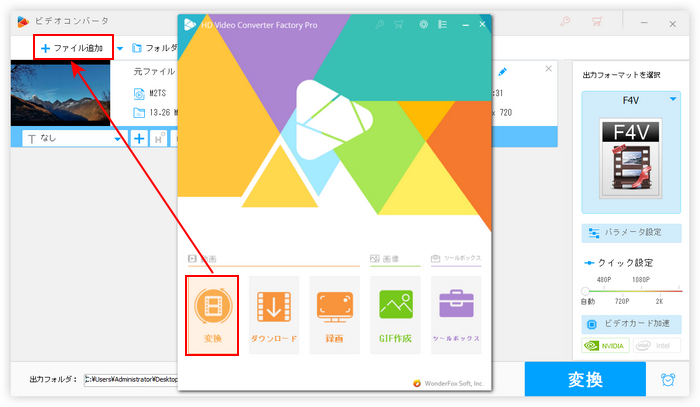
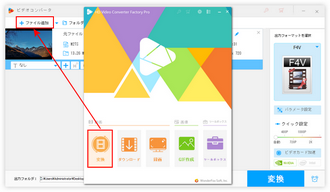
ご覧のように、ツールバーには様々な編集ツールが利用できます。
一つ目の「+」アイコンをクリックして動画に字幕を追加できます。
二つ目の「+」アイコンをクリックしてビデオカメラ動画にBGMを入れることができます。
「切り取り」アイコンをクリックしてビデオカメラ動画をカットしたり複数のファイルに分割したりできます。
「回転」アイコンをクリックしてビデオカメラ動画を回転・反転させることができます。
「クロップ」アイコンをクリックして動画の画面から不要な部分を削除できます。
「エフェクト」アイコンをクリックして動画に様々なフィルターをかけたり、動画の色を調整したりできます。
「ウォーターマーク」アイコンをクリックして動画に文字/画像透かしを入れることができます。
複数の動画を読み込んだ場合、画面トップの「マージ」をクリックして動画を結合できます。
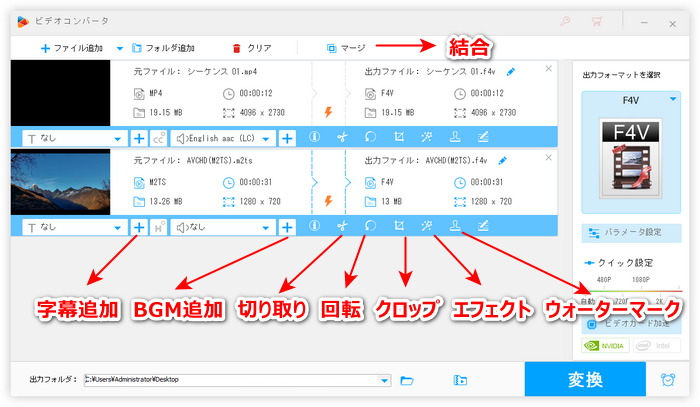
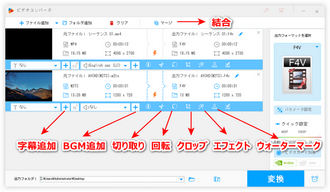
画面右側の形式アイコンをクリックして500以上のプリセットから構成する出力形式リストを開き、「ウェブ」カテゴリからYouTubeアップロードに特化したプリセットYouTube(WebM)またはYouTube(MP4)を選択します。
YouTubeの仕様に詳しいなら、「動画」カテゴリからMP4を選択して「パラメータ設定」ボタンをクリックして手動で動画の解像度やフレームレート、ビットレートなどを調整するのも選択肢の一つです。
あわせて読みたい:最高画質でGoPro動画をYouTubeにアップロードする方法
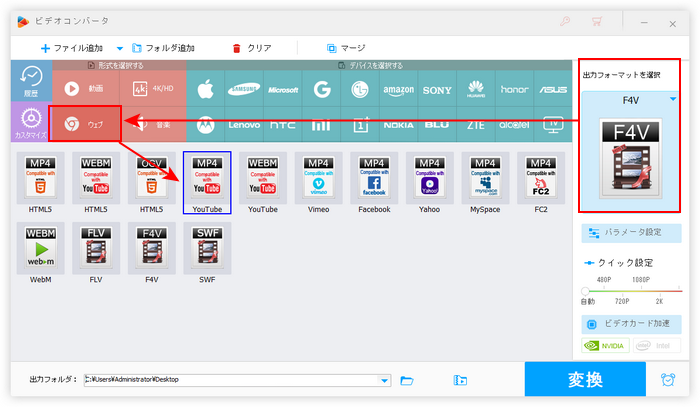
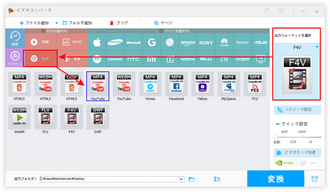
出力フォルダ欄の「▼」アイコンをクリックして動画の出力先を設定します。
最後に「変換」ボタンをクリックして編集・変換後のビデオカメラ動画を書き出します。
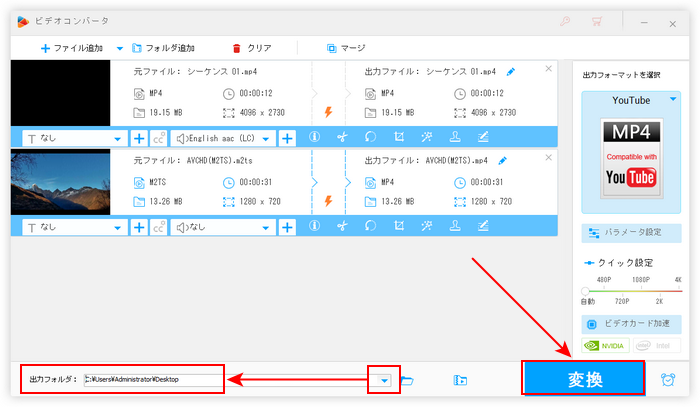
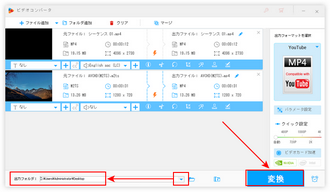
処理プロセスが終わったら、フォルダのアイコンをクリックして出力されたビデオカメラ動画を確認できます。自分のYouTubeチャンネルにアクセスし、それをアップロードしましょう!
多機能動画変換・編集ソフトWonderFox HD Video Converter Factory Proを無料体験 >>多機能動画変換・編集ソフトWonderFox HD Video Converter Factory Proを無料体験 >>
AVCHD動画を直接ビデオカメラからYouTubeにアップロードできますか?
できません。ビデオカメラはインターネットに接続することができませんし、AVCHD動画はフォルダ構造があり、ファイル自体はYouTubeにサポートされていません。
パソコン以外にビデオカメラで撮った動画をYouTubeにアップロードする方法は?
メーカーが提供している専用のアプリを利用してビデオカメラ内の動画をスマホやタブレット等にコピーすることができますから、スマホやタブレットなどからYouTubeにアップロードするのも一つのソリューションです。
アップロード後の動画の画質が落ちる原因は?
ファイルの互換性やストレージ容量などを考慮して、YouTubeはユーザーがアップロードした動画に対して再エンコードを行っています。それでアップロード後の動画の画質が落ちます。WonderFox HD Video Converter Factory ProにはYouTubeへのアップロードに特化したプリセットが用意されており、ビデオカメラの動画をそのプリセットに変換しておけば、アップロード後の画質劣化を最低限に抑えることができます。
今回の記事ではビデオカメラで撮ったAVCHD動画をYouTubeにアップロードする為に、多機能動画変換・編集ソフトWonderFox HD Video Converter Factory Proを利用してビデオカメラ動画に加工をした上でYouTubeアップロードに特化したプリセットに変換する方法をご紹介致しました。お役に立てますと幸いです。
WonderFox HD Video Converter Factory Proを利用してビデオカメラで撮ったAVCHD動画などをYouTubeにアップロード可能な動画形式に変換できるだけでなく、ビデオカメラで撮った写真を素材にスライドショー動画を作成してYouTubeにアップロードしたい場合も役立ちます。ニーズのある方はぜひこの強力なソフトをインストールして無料体験してみてください。
利用規約 | プライバシーポリシー | ライセンスポリシー | Copyright © 2009-2026 WonderFox Soft, Inc. All Rights Reserved.